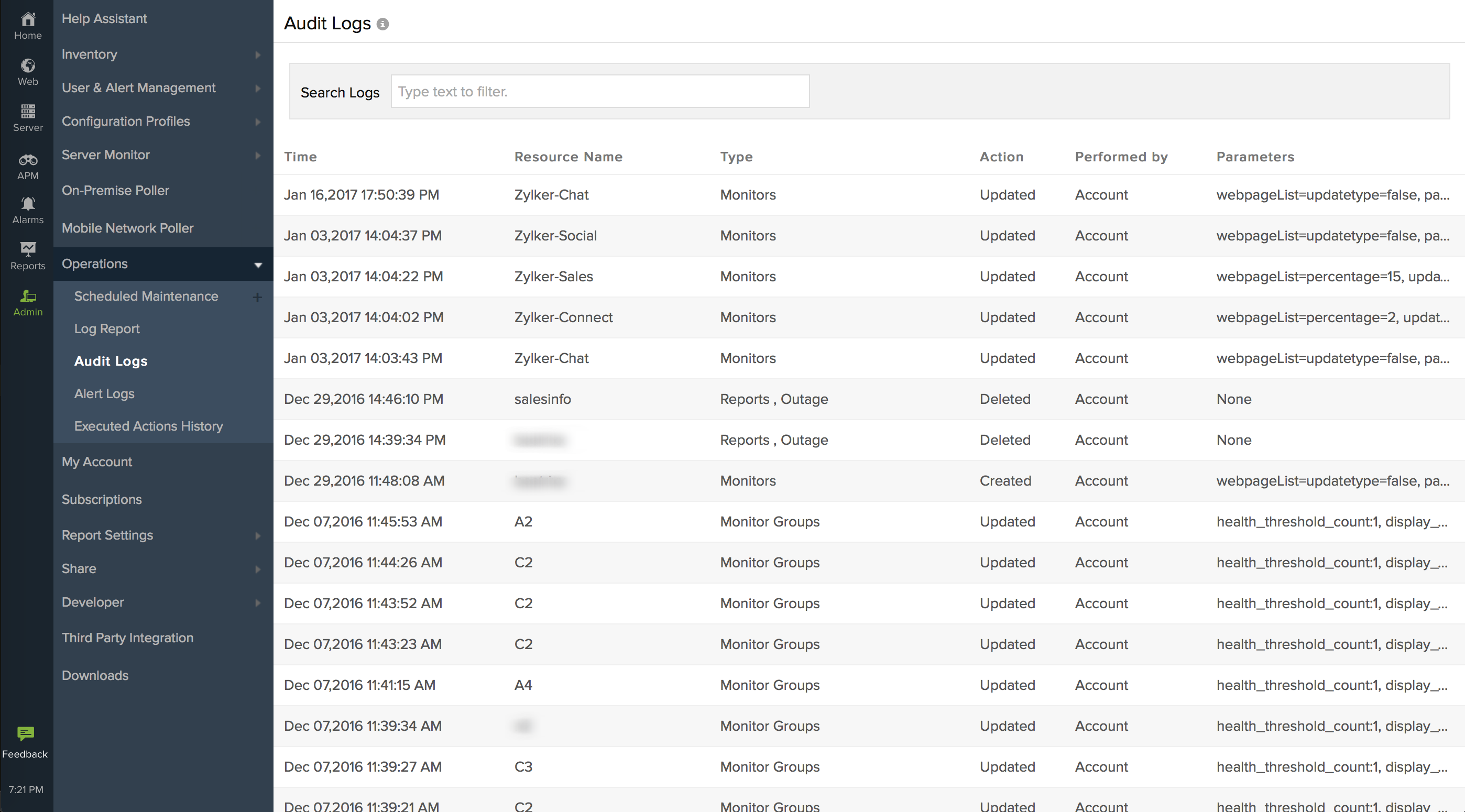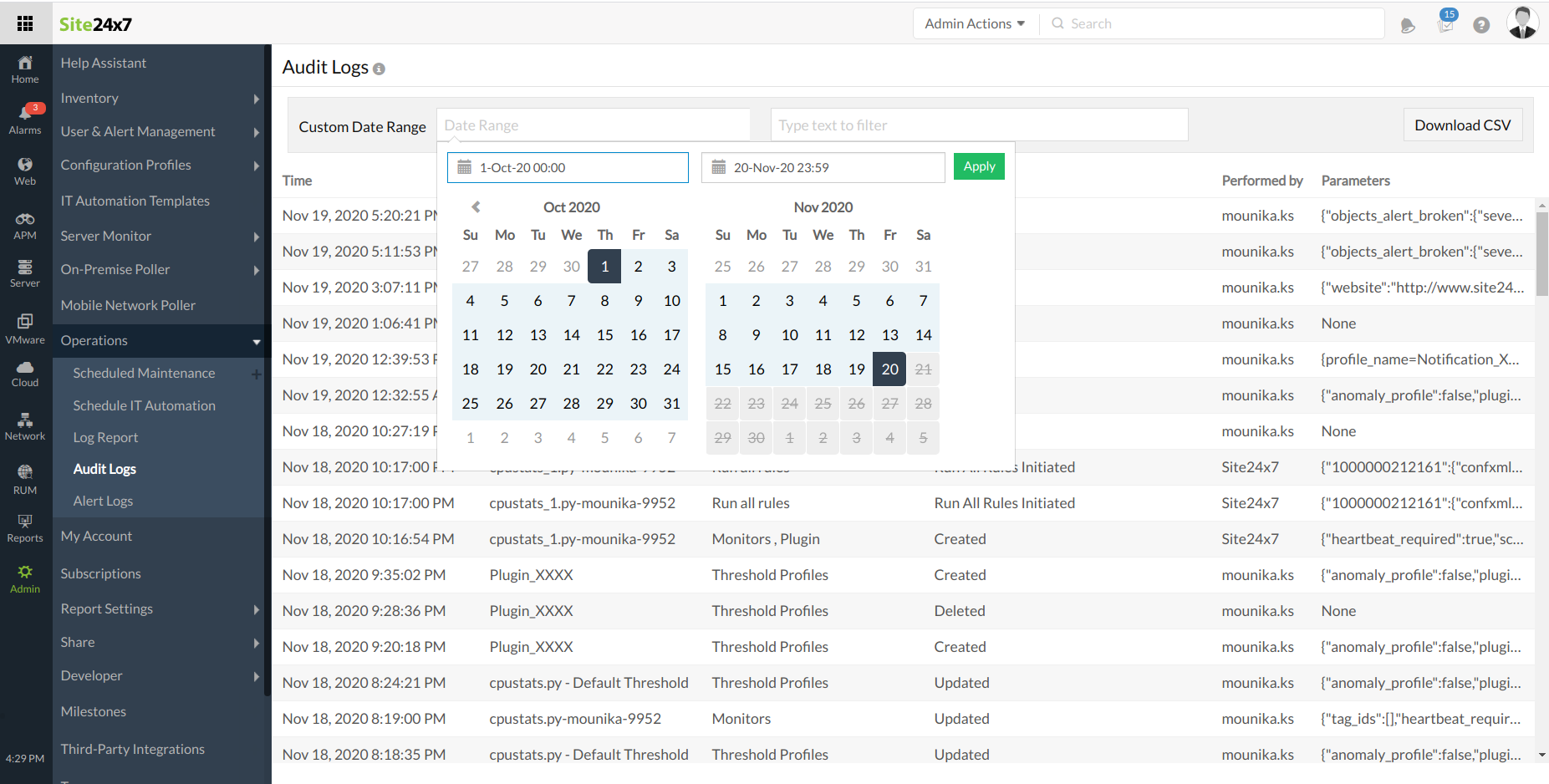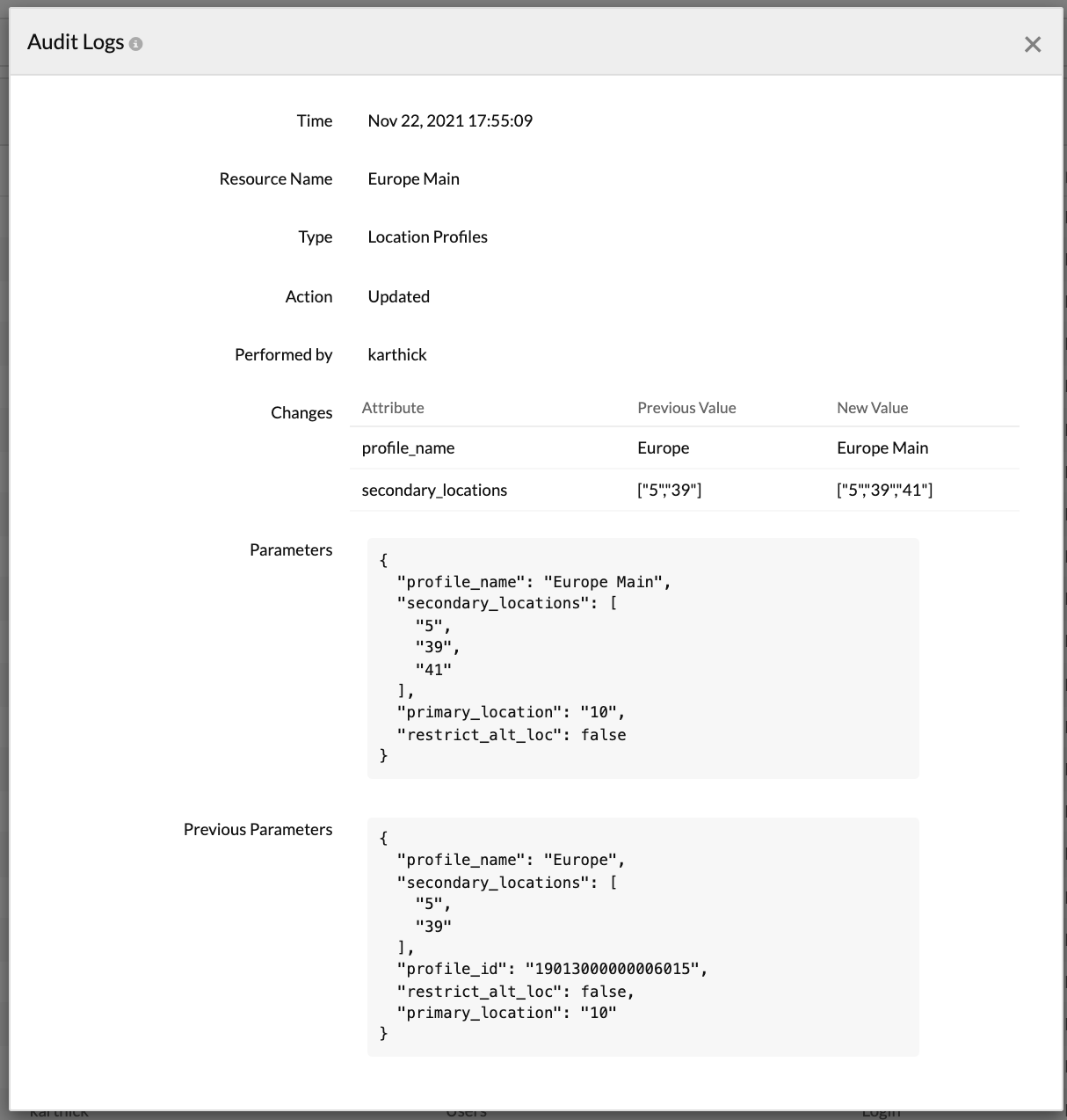監査ログ
監査ログでは、Site24x7アカウントで発生したすべてのイベントを記録します。
タイムスタンプや監視設定、レポートの設定変更、障害、監視/監視グループの追加/削除/編集、ユーザーログイン情報など、リソースへのアクセスに関する様々なパラメーターを表示します。
各パラメーターの詳細は、JSON応答として表示します。
監査ログの表示
以下の画面にアクセスし、監査ログを表示します。
- Site24x7のWebクライアントにログインします。
- [管理]→[オペレーション]→[監査ログ]をクリックします。
Site24x7のアカウントで発生した過去のイベントについて、以下の情報がリスト形式で表示されます。- 時間
- リソース名
- タイプ
- アクション
- 実行者
- パラメーター
監査ログ画面の操作
監査ログ画面では、以下の各操作を実施できます。
- 日時指定により、特定の期間の監査ログを表示
画面上部の[カスタム期間]より、表示対象とする期間を指定します。 - 関連の文字列を入力して、フィルター検索
画面上部で、表示対象の文字列(キーワード)を入力して、表示する監査ログをフィルターします。 - CSVファイルとしてダウンロード
画面右上の[CSVでダウンロード]より、表示した監査ログをCSVファイルで出力します。 - 監査ログの詳細表示
監査ログをクリックすると、対象の監査ログに関する以下の詳細情報を表示します。- 時間:対象のリソースで、アクションが実行された日時
- リソース名:対象のリソース名
- タイプ:リソースのカテゴリー名(監視グループやユーザーなど)
- アクション:リソースに対して実行されたアクションタイプ(作成、更新など)
- 実行者:アクションを実行したユーザー名
- 変更:リソースに他七衛、適用された変更内容(更新リクエストの場合に表示されます)
- パラメーター:リソースに適用された設定内容
- 以前のパラメーター:変更が適用される前の設定内容
Site24x7は過去1年間分の監査ログを記録します。
APIに関する詳細は、こちらのページをご確認ください。
MSPユーザーの場合も本機能は利用可能です。
[管理]→[監査ログ]画面より表示します。
[管理]→[監査ログ]画面より表示します。